 较全的cad学习文档第5章绘图环境的初步设置.ppt
较全的cad学习文档第5章绘图环境的初步设置.ppt
《较全的cad学习文档第5章绘图环境的初步设置.ppt》由会员分享,可在线阅读,更多相关《较全的cad学习文档第5章绘图环境的初步设置.ppt(15页珍藏版)》请在优知文库上搜索。
1、第 5 章绘图环境的初步设置 5.1 修改系统配置用“选项”对话框修改项默认的系统配置:(1)选择“显示”选项卡,修改绘图区背景颜色为白色。(2)选择“用户系统配置”选项卡,设置线宽随图层、按实际大小显示。(3)选择“用户系统配置”选项卡,自定义右键功能。5.2 用UNITS(单位)命令确定绘图单位 1.功能2.输入命令 从下拉菜单选取:“格式”“单位”从键盘键入:3.命令的操作 图5.1 “图形单位”对话框 图5.2 “方向控制”对话框 5.3 用LIMITS(图界)命令选图幅1.功能2.输入命令 从下拉菜单选取:“格式”“图形范围”从键盘键入:3.命令的操作 5.4 设置辅助绘图工具模式5
2、.4.1 GRID(栅格显示)命令1.功能2.输入命令 从键盘键入:3.命令的操作 图5.3 栅格显示 5.4.2 SNAP(栅格捕捉)命令1.功能2.输入命令 从键盘键入:3.命令的操作 5.4.3 ORTHO(正交)命令1.功能2.输入命令及命令的操作 单击状态栏“正交”模式开关,下凹即为打开。或按F8功能键进行开和关的切换。或从键盘输入命令:,选或进行开和关的切换。5.4.4 “草图设置”对话框1.功能 2.输入命令 从下拉菜单选取:“工具”“草图设置”从键盘键入:“捕捉”、“栅格”的设置3.命令的操作 图5.4 显示“捕捉和栅格”标签的“草图设置”对话框 5.5 用ZOOM(显示缩放)
3、命令及图形显示方式1.功能2.输入命令 从下拉菜单选取:“视图”“缩放”从键盘键入:3.命令的操作4.鼠标中间轮的作用 5、关于PAN命令6、关于鸟瞰视图5.6 设线型比例、创建图层 1.设线型比例2.建图层、设线型与颜色 5.7 创建文字样式、绘制图框与标题栏 1.创建两种文字样式2.绘制图框和标题栏 5.8 上机练习与指导1.基本操作训练2.工程绘图训练 作业1:从“默认设置”开始进行绘图环境的9项初步设置,图幅A3。图5.5 上机练习图框标题栏 要求:图名:“几何作图”10号字 单位:“中国海洋大学”7号字 制图:(绘图者名字)5号字 校核:(校核者名字)5号字 比例:1:13.5号字 图5.6 标题栏 中国海洋大学中国海洋大学作业2:用1:1的比例绘制图5.7所示的“图线练习”大作业(A4)。图5.7 图线练习


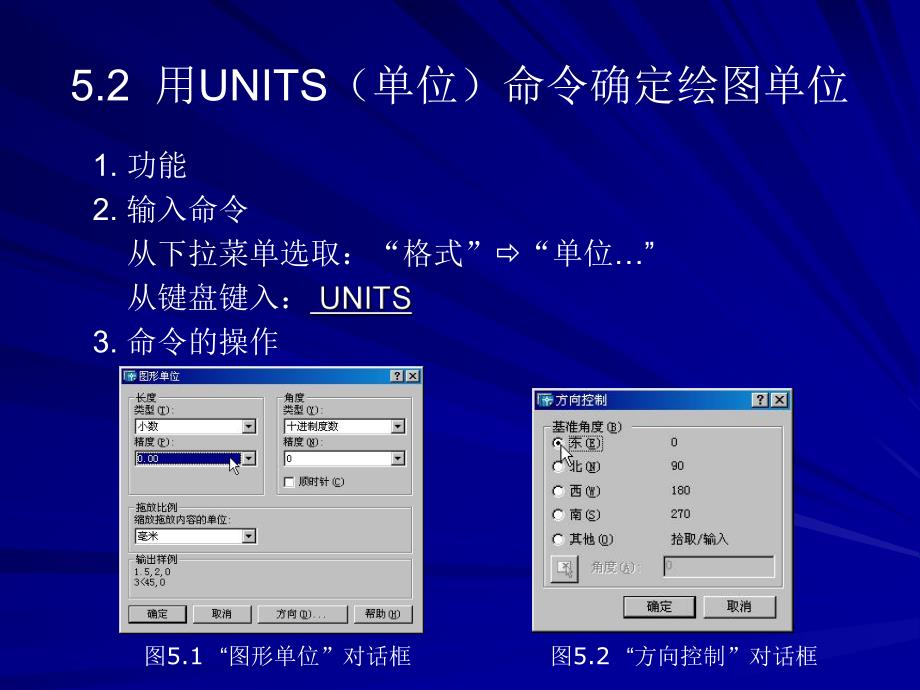
- 配套讲稿:
如PPT文件的首页显示word图标,表示该PPT已包含配套word讲稿。双击word图标可打开word文档。
- 特殊限制:
部分文档作品中含有的国旗、国徽等图片,仅作为作品整体效果示例展示,禁止商用。设计者仅对作品中独创性部分享有著作权。
- 关 键 词:
- cad 学习 文档 绘图 环境 初步 设置
 优知文库所有资源均是用户自行上传分享,仅供网友学习交流,未经上传用户书面授权,请勿作他用。
优知文库所有资源均是用户自行上传分享,仅供网友学习交流,未经上传用户书面授权,请勿作他用。


 2022自身免疫性肝炎的管理JSH临床实践指南主要内容.docx
2022自身免疫性肝炎的管理JSH临床实践指南主要内容.docx
 学会正确的刷牙 PPT.ppt.ppt
学会正确的刷牙 PPT.ppt.ppt
